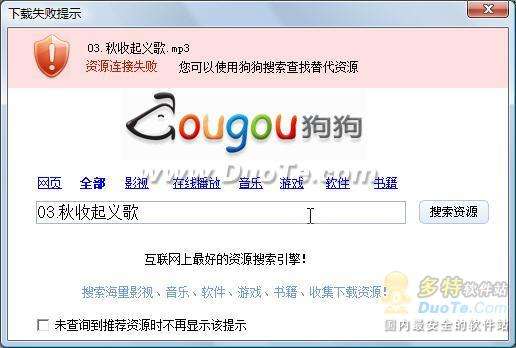萬盛學電腦網 >> 媒體工具 >> Keynote如可添加鏈接
Keynote如可添加鏈接
在文本框或形狀中鍵入文本時,Keynote 會自動檢測有效網址 (URL) 或電子郵件地址。(地址後面必須緊跟空格、制表符或回車符,或者許多標點符號之一,包括引號、圓括號和方括號。)URL 及電子郵件地址會變成活躍的,並且帶有下劃線以表示它們是鏈接。
如果您不想 Keynote 自動檢測鏈接,則可以關閉“智能鏈接”。

向文本和對象添加鏈接
1、按住 Control 鍵點按要添加鏈接的所選文本或對象,然後選取“添加鏈接”。
2、從“鏈接至”彈出式菜單中選取一個選項,然後提供所需信息(如 URL 或電子郵件地址)。
幻燈片:鏈接到演示文稿中的另一張幻燈片。點按“前往幻燈片”以跳到您選擇的幻燈片。
網頁:鏈接到浏覽器中的網頁。點按“打開”以打開網頁。
郵件:打開一封含您輸入的地址和主題的電子郵件。點按“打開”以查看郵件信息預覽。
退出幻燈片顯示:點按文本或對象時退出演示文稿。
3、點按對話框外部以關閉它。
編輯和移除鏈接
執行以下任一項操作:
點按對象右下角的藍色箭頭,然後進行相應更改。
點按鏈接文本,然後進行相應更改。
關閉鏈接的自動格式化
如果您不想自動將鏈接格式為可點按文本,您可以關閉自動格式化。
1、選取“編輯”>“替換”>“顯示替換”(從電腦屏幕頂部的“編輯”菜單中)。
2、在“替換”窗口中,取消選擇“智能鏈接”復選框。
3、點按某個按鈕以替換演示文稿中出現的所有格式化鏈接,或僅替換所選文本中出現的格式化鏈接。
為演示文稿打開“智能鏈接”時,一個勾號將顯示在“替換”菜單中的“智能鏈接”旁邊。您可以取消選擇“智能鏈接”以將其關閉,但現有鏈接不會更改,除非您選擇包含鏈接的文本,然後遵循上述步驟操作。
- 上一頁:Keynote如何添加文本
- 下一頁:迅雷8怎麼關閉流量上傳
媒體工具排行
軟件知識推薦
相關文章
copyright © 萬盛學電腦網 all rights reserved